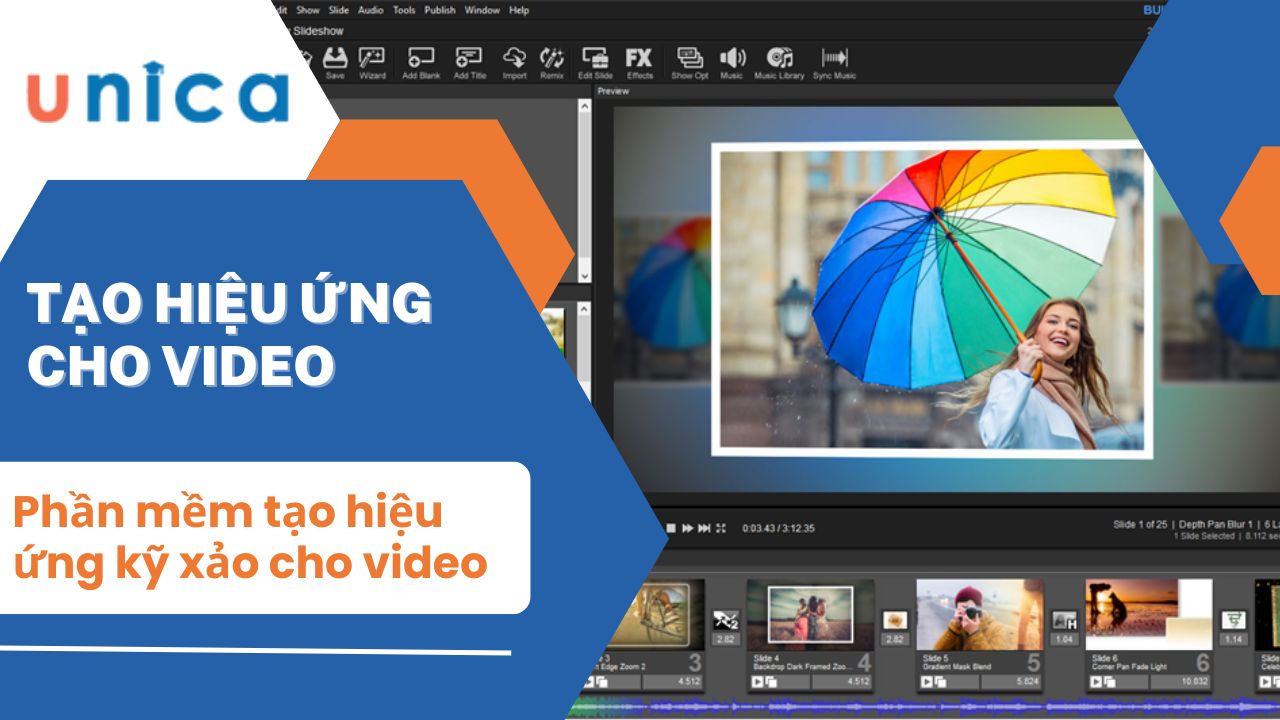Render After Effect là phần mềm thiết kế, chỉnh sửa video chuyên sâu của những người làm trong ngành dựng video, truyền thông và đồ họa thiết kế ứng dụng. Rendering là một thao tác khá phức tạp nhưng không thể thiếu khi là việc với đồ họa chuyển động trong phần mềm After Effects. Trong bài viết này, Unica sẽ chia sẻ với bạn cách render After Effect nhanh, đơn giản trên cả video và file ảnh động GIF. Cùng tìm hiểu ngay.
Render trong After Effect là gì?
Render After Effect là một thuật ngữ kỹ thuật trong ngành đồ họa. Nếu bạn chưa biết Render video là gì thì đây có nghĩa là kết xuất đồ họa sau hiệu ứng. Cụ thể hơn Render After Effect là quá trình xây dựng hình ảnh 3D hoặc ảnh động sao cho màu sắc, kết cấu, phối cảnh, biểu cảm nhân vật giống thật nhất. Kỹ thuật này còn có tên gọi khác là render trong After Effect. Render After Effect được dùng nhiều trong thiết kế kiến trúc, hình ảnh hóa các thiết kế sản phẩm (thời trang, đồ chơi,...), hiệu ứng trên TV, phim hoạt hình,...

Render After Effect là một thuật ngữ kỹ thuật trong ngành đồ họa
Hướng dẫn cách render After Effect dạng video
Thực tế các render After Effect không khó, tuy nhiên với người lần đầu tiên làm quen thì chắc chắn vẫn còn nhiều bỡ ngỡ, sau đây là hướng dẫn chi tiết cho bạn tham khảo.
Cách render After Effect dành cho video được thực hiện theo các bước dưới đây:
- Bước 1: Đầu tiên bạn mở phần mềm Adobe After Effects, nếu chưa có thì bạn cần phải tải về máy.
- Bước 2: Tiếp theo bạn hãy bật chức năng Transparent cho video. Nếu màn hình preview hiển thị hình nền là các ô vuông caro trắng đen (như hình minh họa bên dưới) có nghĩa là bạn đã bật chức năng Transparent thành công.
- Bước 3: Kiểm tra thiết lập cấu hình dự án để đảm bảo các thông số kích thước khung hình, tỷ lệ khung hình đạt yêu cầu tiêu chuẩn.
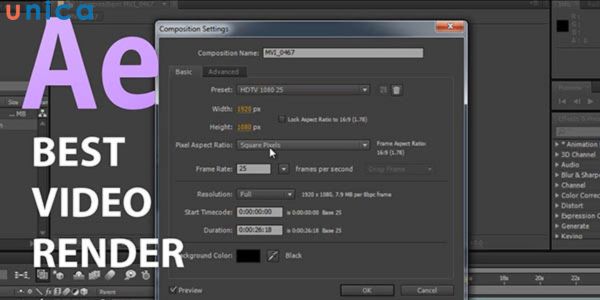
Kiểm tra cấu hình video trong mục Composition Settings
- Bước 4: Để hiển thị file video bạn cần render bạn hãy nhấn phím tổ hợp tắt Ctrl + M. Hoặc bạn thực hiện thao tác sau: Vào mục file chọn tiếp Export và chọn tiếp Add to render queue.
- Bước 5: Sau khi cửa sổ hiển thị thông số hiện lên bạn hãy vào mục Output Module rồi ấn vào chữ “Lossless”. Công việc còn lại là phần chuyên môn, bạn hãy hiệu chỉnh thông số sẽ hiển thị.
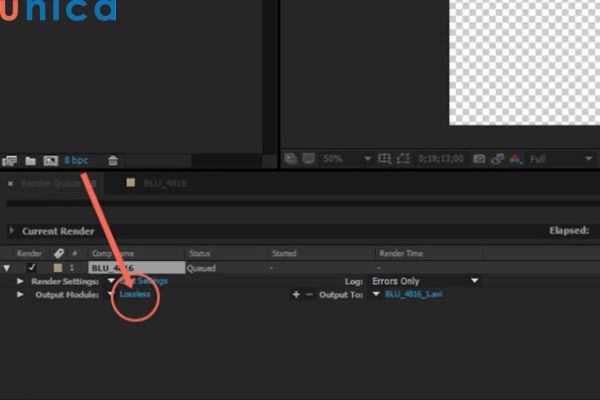
Nhấp vào Lossless tại mục Output Module
- Bước 6: Sau khi đã hiệu chỉnh xong, tại mục format bạn hãy điều chỉnh thông số trong ô với đuôi “QuickTime” để video sau khi xuất sẽ tương thích với cả phần PC và Mac.
- Bước 7: Tại mục Format Option bạn hãy chọn Video Codec để xuất file.
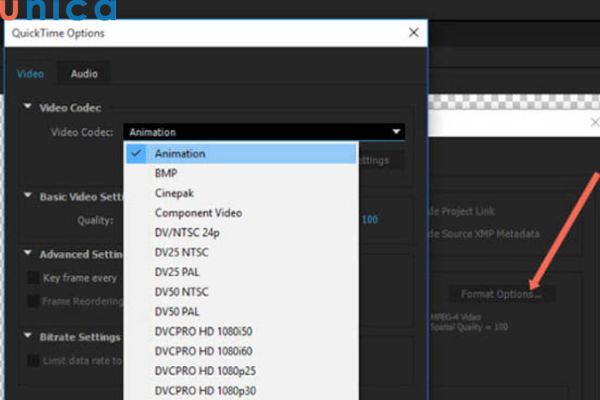
Chọn Video Codec để xuất file
- Bước 8: Tại mục Video Output hãy chọn "RGB + Alpha" để phần mềm hiểu là bạn muốn xuất file đúng màu như đang hiển thị. Sau đó nhấn “Ok”.
- Bước 9: Bước cuối cùng là bạn hãy đặt tên file, chọn đường dẫn cho file rồi nhấn "Render" để hoàn thành.
Đăng ký khoá học làm video bằng After effects online ngay. Khóa học giúp bạn nắm vững các kiến thức tổng quan về phần mềm After Effect, thực hiện tốt các clip intro, hình ảnh hiệu các chương trình truyền hình và dễ dàng xin việc tại các công ty truyền thông.

Hướng dẫn cách render After Effect dạng gif
Render hay còn gọi là xuất video sau khi bạn chỉnh sửa và biên tập video xong. Các bước để xuất video nhẹ mà cực nét trong After Effect:
- Bước 1: Bạn chọn tổ hợp phím tắt Ctrl + M để chuyển sang Mode rồi đi thiết lập các thông số để render video -> chọn mục Output Module -> chọn tiếp Lossless.
- Bước 2: Bạn cần phải đi cài đặt một số mục như sau:
Ở mục Format: Chọn H.264. Định dạng này được rất nhiều người sử dụng giúp cho tốc độ render nhanh và tạo ra những video có dung lượng nhẹ, chất lượng tốt.

Xuất render sau khi chỉnh sửa tệp video. Ảnh minh họa
Nếu trong trường hợp bạn không tìm được H.246 thì bạn bạn cần chọn mục Video Output -> chọn chuột Format Options để có chất lượng video tốt. Trong mục Target Bitrate (Mpbs) và Maximum Bitrate, nếu video của bạn dài từ 60 phút trở lên bạn có thể giảm xuống mức 4 hoặc 5 để chất lượng video tốt hơn.
Ở mục Audio Output: Nếu chưa được check tích chọn thì bạn cần check vào để xuất video cùng âm thanh.
- Bước 3: Bạn chọn tiếp Format Options: Ở mục Bitrate Settings, bạn cài đặt giá trị càng cao thì chất lượng âm thanh.
- Bước 4: Thiết lập chế độ Output của video xong bạn chỉ cần click chọn Ok. Trong mục Output to -> bạn chọn tên video để đổi tên file hoặc thiết lập vị trí lưu video nếu muốn. Cuối cùng bạn chọn Render.
Lưu ý khi render After Effect
Để quá trình render After Effect diễn ra trơn tru, mượt mà, không bị out ra ngoài thì bạn cần phải ghi nhớ những lưu ý vô cùng quan trọng sau nhé.
- Lưu trữ và quản file
Trước khi thực hiện xuất file After Effect, kể cả cách render After Effect nhẹ bạn cần thực hiện lệnh sao lưu và lưu trữ phiên bản gốc của dự án. Điều này sẽ giúp bạn dễ dàng truy cập lại dự án gốc và sửa đổi khi cần.
Đồng thời, bạn cũng cần thực hiện việc quản lý các file bằng cách tạo thư mục riêng cho mỗi phiên bản chỉnh sửa. Điều này sẽ giúp bạn tìm kiếm và xử lý file nhanh hơn khi cần dùng.
- Chọn cài đặt xuất file chuẩn
Ở mỗi định dạng sẽ có quy tắc và yêu cầu kỹ thuật tương ứng. Do vậy, để đảm bảo tính nhất quán và tương thích cho dự án của mình, bạn hãy tìm hiểu cách sử dụng cài đặt xuất file chuẩn. Cụ thể hơn như sau:
+ Với định dạng video bạn có thể xuất file với định dạng MP4, MOV, WMV, AVI.
+ Với định dạng ảnh động bạn có thể xuất file với định dạng PNG hoặc GIF.
+ Với định dạng âm thanh bạn có thể xuất file với định dạng MP3, WAV.
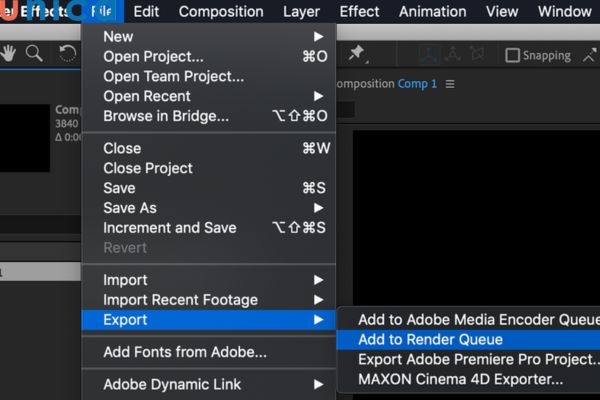
Lưu ý khi render video After Effect bạn cần ghi nhớ
- Xử lý vấn đề kích thước và định dạng file lớn
Bạn hãy luôn thực hiện việc kiểm soát tỷ lệ bit và chất lượng hình ảnh của file để đảm bảo kích thước file không vượt quá giới hạn. Bạn có thể điều chỉnh kích thước file hoặc chia thành các phần nhỏ để giảm kích thước file trước khi thực hiện cách render After Effect.
- Đảm bảo tương thích với các nền tảng và thiết bị
Như các bạn đã biết, mỗi thiết bị sẽ có khả năng đọc định dạng file khác nhau. Do đó, bạn cần xác định mục tiêu sử dụng để xuất file sau khi render. Như vậy, sẽ đảm bảo được tính tương thích trên các thiết bị và và tính tương thích trên nhiều nền tảng.
Kết luận
Với những thông tin mà UNICA đã chia sẻ, chắc hẳn nhiều bạn khi mới bắt tay vào học After Effect sẽ gặp lúng túng bởi nhiều thuật ngữ chuyên ngành. Vì vậy để biết thêm những kỹ năng sử dụng render video after effect bạn cần nắm chắc những kiến thức về After Effect.